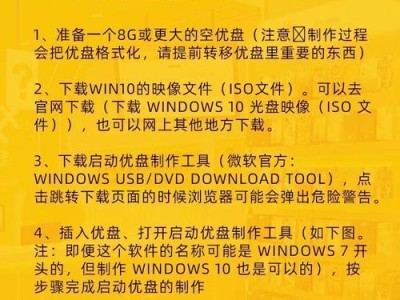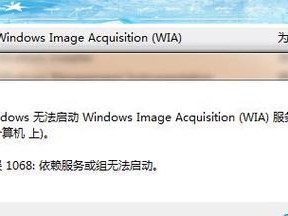在今天的科技发展日新月异的世界中,操作系统也随之不断更新迭代。如果您的电脑老旧或需要重新安装操作系统,那么使用U盘启动安装Windows7系统是一个简单而有效的方法。本文将为您提供一份详细的教程,教您如何通过U盘启动安装Windows7系统,让您的电脑焕然一新!
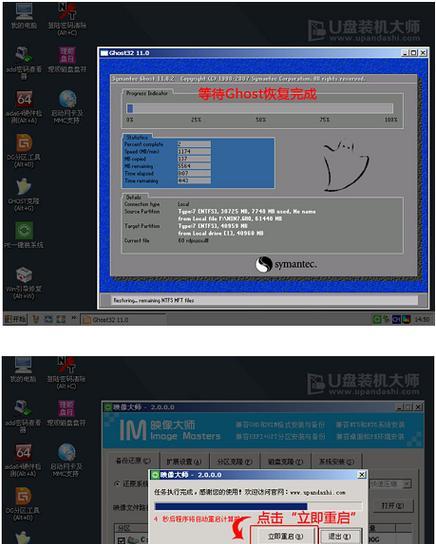
准备工作
1.确保您拥有一台可用的电脑并准备好U盘。
2.下载Windows7镜像文件,并确保其完整性。
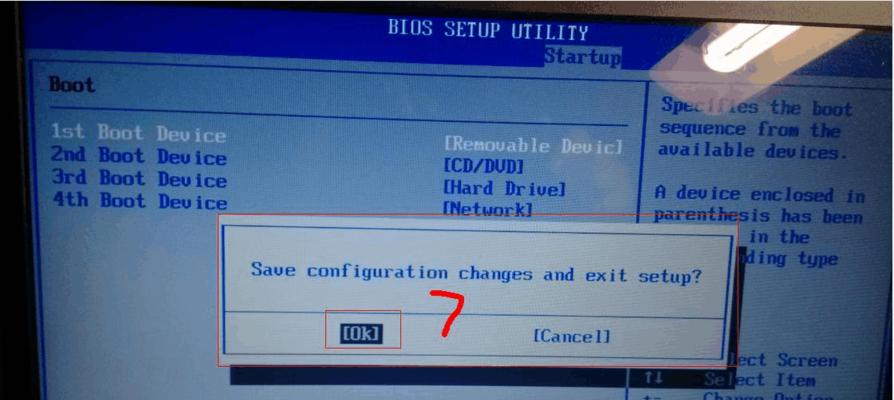
3.插入U盘,确保其内部没有重要数据,因为在整个过程中U盘将会被格式化。
创建可启动的U盘
1.使用专业的U盘启动制作工具,如Rufus等软件。
2.打开Rufus软件并选择正确的U盘。

3.在“引导选择”中选择从本地镜像文件中载入,并点击“浏览”选择您下载好的Windows7镜像文件。
4.在“分区方案”中选择“MBR分区方案”。
5.在“文件系统”中选择“NTFS”。
6.点击“开始”按钮,制作可启动的U盘。
设置电脑启动顺序
1.将制作好的U盘插入需要安装Windows7的电脑。
2.重启电脑,同时按下电源键和BIOS菜单键(通常是Del键或F2键)进入BIOS设置。
3.在BIOS设置界面中找到“启动顺序”或“BootOrder”选项,并将U盘设为首选启动设备。
4.保存并退出BIOS设置。
启动并安装Windows7
1.电脑将从U盘启动,进入Windows7安装界面。
2.选择正确的语言和地区设置,点击“下一步”按钮。
3.点击“安装现在”按钮,开始安装Windows7系统。
4.同意许可协议并点击“下一步”按钮。
5.在安装类型中选择“自定义(高级)”选项。
6.在硬盘分区界面中选择要安装系统的目标磁盘,并点击“下一步”按钮。
7.系统将开始安装Windows7,并在安装完成后自动重启电脑。
8.按照屏幕上的指示进行初始化设置,包括选择计算机名称、用户名和密码等。
9.完成初始化设置后,即可进入全新安装的Windows7系统。
常见问题及解决方法
1.U盘无法被识别:检查U盘是否插入正确,是否被正确格式化。
2.安装过程中出现错误代码:查询该错误代码的具体含义,并按照相关教程进行解决。
3.安装过程中无法找到硬盘:检查硬盘是否正常连接,是否需要加载硬盘驱动。
注意事项
1.确保下载的Windows7镜像文件完整并来自官方渠道。
2.在安装Windows7之前,备份重要数据以防数据丢失。
3.在安装过程中,不要随意中断电源或移除U盘。
通过本文提供的详细教程,相信您已经掌握了使用U盘启动安装Windows7系统的方法。这一简单而有效的安装方式可以让您的电脑焕然一新,提供更好的操作体验和功能。记住遵循每个步骤,并注意事项中的提示,您将成功安装Windows7系统,为您的电脑注入新的活力!